
Osa 1. Mikä on Camtasia Recorder
Camtasia tunnettiin aiemmin nimellä Camtasia Studio, ja se on TechSmithin vuonna 2002 julkaisema ohjelma multimedian editointiin ja tallentamiseen. Ohjelmisto tukee Windows- ja Mac OS -käyttöjärjestelmiä videoiden tekemiseen erilaisilla konfiguraatio- ja vientivaihtoehdoilla. Samaan aikaan Camtasia-ohjelmisto keskittyy pääasiassa virtuaalisten toimintojen tallentamiseen käytettävissä olevilla pikanäppäimillä tallentimen käynnistämiseksi, keskeyttämiseksi ja pysäyttämiseksi. Ennen kuin se renderöitiin, tallennin voi kaapata videoita TREC-muodossa, jolloin käyttäjä voi tallentaa tiedoston suoraan levylle myöhempää editointia varten. Camtasia on suosittu miljoonien käyttäjien keskuudessa, mukaan lukien videoeditorit, opettajat ja opiskelijat.
Ominaisuudet:
- Näytön tallennin näytön, verkkokameran tai molempien kaappaamiseen.
- Camtasia-videoeditointi, jossa on leikkaus, huomautukset, jakaminen ja paljon muuta.
- Äänieditori, joka säätää äänenvoimakkuutta, käyttää tehosteita ja poistaa taustamelua.
- Käytä visuaalisia tehosteita, siirtymiä, animaatioita, parannuksia, rajaa video Camtasiassa, jne.
- Interaktiivisia elementtejä tietokilpailuihin, kyselyihin ja kyselyihin.
- Vie videoita useisiin tuettuihin muotoihin jakamisvaihtoehdoilla muille alustoille.
Osa 2. Camtasia Recorder Review
Camtasia todella vangitsee videoeditorin olemuksen näytön tallennustyökalulla. Mutta vaikka se korostaa muokkaus- ja kaappausominaisuuksia, sinun on ehkä mentävä syvemmälle saadaksesi lisätietoja sen järjestelmästä. Tässä osassa tarkastellaan kaikkia Camtasia Screen Recorderin osia, mukaan lukien hinta, videoeditori, tallennin ja paljon muuta.
Plussat
- Intuitiivinen käyttöliittymäsuunnittelu, joka sopii parhaiten aloittelijoille ja ammattilaisille.
- Erinomainen vientivideon ja äänen laatu.
- Paranna äänenlaatua kohinanpoiston ja äänentasauksen avulla.
- Valtava kokoelma animaatioita, musiikkia ja grafiikkaa varten.
- Camtasia on monialustainen projektien työskentelyyn missä tahansa käyttöjärjestelmässä.
Haittoja
- Camtasia maksaa liian paljon enemmän kuin muut muokkausohjelmat, joissa on samat ominaisuudet.
- Muiden edistyneiden videon ja äänen muokkaustyökalujen puute.
- Se on luonteeltaan resurssiintensiivinen muokkaamiseen ja hahmontamiseen.
- Vesileima on käytössä ilmaisessa kokeiluversiossa.
Monipuolinen käyttöliittymä
Camtasian ulkoasu tarjoaa kaikki pääohjaimet ja työkalut eri osioihin. Valikkopalkin avulla voit tuoda videoita paikallisesta kansiosta, valita sisäisiä työkaluja, katseluvaihtoehtoja ja paljon muuta. Samaan aikaan työkalurivillä on pikapainikkeita mediasisällön leikkaamiseen, kopioimiseen ja liittämiseen. Siinä on myös ammattimainen aikajana videon ja äänen synkronoimiseksi.
Kalustettu videoeditori

Yksi Camtasian päätoiminnoista on videon muokkaustyökalu, jonka avulla käyttäjät voivat ladata ja järjestää tiedostoja, käyttää siirtymiä tai tehosteita ja muita. Siinä on myös vihreän näytön tehosteita, jotka korvaavat taustan toisella valokuvalla tai videolla.
Hinta
Camtasia-hinnat sisältävät yksittäisen tilauksen $179.88, jatkuvan lisenssin $299.99 ja Camtasia + Audiate $329.87. Kaikilla tilauksilla on 30 päivän rahat takaisin -takuu. Camtasia on ilmainen, mutta siinä on rajoituksia ja vesileimoja.
Tallennustoiminto

Toinen päätoiminto on Camtasia-näytön tallennin, joka tallentaa näytön toimintoja, joten se on ihanteellinen työkalu opetusohjelmiin, esityksiin ja muihin. Työpöytäohjelmisto tarjoaa myös reaaliaikaisia huomautuksia, jotka voidaan tallentaa.
Tuettu alusta
Camtasia on yhteensopiva uusimpien Windows- ja Mac-versioiden kanssa. Se vaatii Windows 7 SP1:n (64-bittinen) Windows 10:een (64-bittinen) ja macOS Mojave 10.14 - macOS Big Sur 11:een.
Osa 3. Camtasia Recorderin käyttäminen
Camtasia on suunniteltu yksinkertaisella käyttöliittymällä, mutta se tarjoaa enemmän kuin yhden työkalun, joten saatat tarvita hieman apua sen käytössä. Tässä on noudatettavat perusvaiheet:
Vaihe 1.Kun olet ladannut Camtasia, lataa video tietokoneellesi ja vedä se aikajanalle. Muokkaustyökaluja ovat trimmeri, leikkuri ja niin edelleen. Voit myös lisätä huomautuksia ja tehosteita.
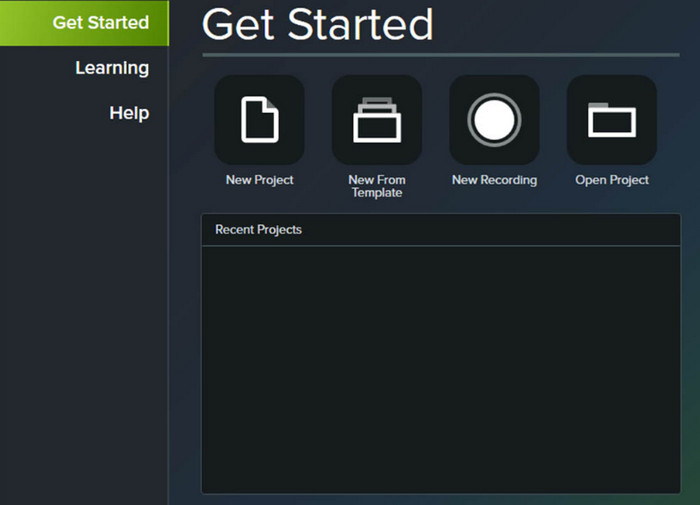
Vaihe 2.Lataa äänitiedosto ja aseta se taustamusiikkiksi tai säädä äänenvoimakkuutta taajuuskorjaimella. Jos yhdistät useita leikkeitä aikajanalla, valitse siirtymät sujuvaa siirtymistä varten videoiden välillä. Esikatsele työtäsi napsauttamalla pelata -painiketta.
Vaihe 3.Valitse Camtasia 2022 -näytönauhurille tallennustyökalu pääliittymästä. Muuta tallennusasetuksia muokkaamalla järjestelmän ääntä, mikrofonituloa ja verkkokameran sieppausta. Klikkaus Ennätys aloittaaksesi näytön tallentamisen. Tallenna sitten video tai muokkaa sitä sovelluksessa. Ja se on Camtasia yksinkertainen opetusohjelma!

Osa 4. 3 parasta Camtasia-tallenninvaihtoehtoa
Camtasia ei tietenkään ole ainoa sovellus, jossa on videoeditointi- ja tallennusominaisuuksia. Yksi asia, josta et ehkä pidä siinä, on kallis tilaus, jopa yksittäisen vaihtoehdon kanssa. Mutta täällä voit tarkistaa parhaat vaihtoehdot Camtasialle.
| Camtasia vaihtoehdot | Tuetut alustat | Parasta varten | Ilmainen versio |
| Snagit | Windows, Mac | Yksinkertainen kaappaus dokumentointia varten | Ei |
| Näytön tallennin | Windows, Mac | Monipuolinen video- ja kuvakaappaus, jossa on enemmän tiloja | Joo |
| OBS Studio | Windows, Linux, Mac | Ammattimainen suoratoisto ja tallennus | Joo |
1 Snagit
TechSmith on myös kehittänyt Snagitin, ja se julkaistiin ensimmäisen kerran vuonna 1990. Se yksinkertaistaa näytön tallennusprosessia Camtasia-vaihtoehtona ja tarjoaa samalla ammattimaisen videoeditorin. Sen tärkeimmät ominaisuudet sisältävät kuvankäsittelyn muoto-, teksti- ja parannuselementeillä. Se myös vie tallennettua mediaa eri alustojen, sähköpostipalveluntarjoajien ja pilvipalvelujen kautta.

- Ota pitkiä kuvakaappauksia yhdelle sivulle.
- Kuvaa vaaka- ja pystysuunnassa Panoraama-vaihtoehdon avulla.
- Edistyksellinen Snagit-editori kuvien korostamiseen ja tarkentamiseen.
- Ota rullaava kuvakaappaus Snagitissa kuvakaappaustyökalulla.
2 Näytön tallennin
Ammattimaisten tallennusohjelmistojen joukossa, kuten Snagit, Blu-ray Master Näytön tallennin on yksi parhaista kokeilla Windowsissa ja Macissa. Se sisältää runsaasti olennaisia asioita, jotka tallentavat näytöllä tapahtuvia tapahtumia parhaalla laadulla. Voit käyttää sitä pitkien tuntien pelaamiseen, verkkokokouksiin tai opetusohjelmiin keskeyttämättä toimintaa. Lisäksi siinä on edistynyt tulostusasetus, jolla voit muuttaa tulostusmuotoa, laatua, resoluutiota ja kuvanopeutta. Screen Recorder on suunniteltu tekemään näytön kaappaamisesta helpompaa, sillä videon, äänen ja muun mediasisällön tallentamiseen tietokoneellesi tarvitaan vain muutama napsautus.

- Erinomainen Camtasia 2023 -vaihtoehto, joka tallentaa videon tai kuvan.
- Nopea asennus ilman lisäosia tai laajennuksia.
- Rajoittamaton tallennusaika tasaisella laadulla.
- Tallenna sisäinen ja ulkoinen ääni mikrofonitesterillä.
Ilmainen lataus
Windowsille
Suojattu lataus
Ilmainen lataus
macOS:lle
Suojattu lataus
3 OBS Studio
Tämä Camtasia Recorder -vaihtoehto on suosittu suoratoisto- ja tallennusväline. OBS on varustettu edistyneillä työkaluilla, joiden avulla voit tallentaa videoita ja suoratoistaa yleisöille eri suoratoistoalustoilla. Vaikka se on ilmainen ja avoimen lähdekoodin, OBS:n monimutkainen oppimiskäyrä voi olla haittapuoli, ja sinun on käytettävä vaivaa ja aikaa maksimoidaksesi sen mahdollisuudet.

Ominaisuudet:
- Tue suoratoistoalustoja, kuten Twitch, Facebook ja YouTube.
- Integroi useita lähteitä, kuten selaimia, pöytäkoneita ja verkkokameroita.
- Lisää reaaliaikaisia ammattimaisia siirtymiä livelähetysten aikana.
- Edistyneet ja konfiguroitavat asetukset korkealaatuista videota ja ääntä varten.
Osa 5. Camtasia Recorderin usein kysytyt kysymykset
-
Onko Camtasia studio ilmainen?
Kehittäjät tekivät Camtasiasta ilmaisen kokeiluversion, jonka avulla ensikertalaiset voivat tutkia ja käyttää sen toimintoja rajoitetun ajan. Valitettavasti sen ominaisuuksille ja vesileimille on rajoituksia, kun viedään tallennettua videota.
-
Onko Camtasia turvallinen?
Sitä pidetään turvallisena käyttää, koska TechSmith on luotettava yritys, joka on tuottanut monia tehokkaita työkaluja useiden vuosien ajan. On kuitenkin suositeltavaa ladata ohjelmisto viralliselta verkkosivustolta, jotta vältytään mahdolliselta haittaohjelmien tai virusten saamiselta.
-
Mihin Camtasiaa käytetään parhaiten?
Se on all-in-one-työkalu, jota käytetään enimmäkseen opetussisällön luomiseen. Camtasia on erinomainen ohjelma webinaareihin ja online-esityksiin, mutta se on myös paras videoeditointiin ja monikäyttöiseen tallennukseen.
-
Pitääkö sinun maksaa Camtasiasta?
Joo. Camtasia on TechSmithin valmistama premium-työkalu, ja useimmat sen ominaisuudet voidaan avata ostamalla jokin sen saatavilla olevista tilauksista. Camtasia-hinnat voivat vaihdella ajoittain, samoin kuin uudemmat ohjelmistopäivitykset.
-
Onko Camtasia vielä hyvä?
Se on edelleen erinomainen työkalu, koska se tarjoaa ammattimaisen ja käyttäjäystävällisen videoeditorin ja -tallentimen. Sen hinta voi kuitenkin olla ongelma, koska se on liian kallis eikä ole paljoa arvoinen kappaleelle. Jos etsit edullista tallennustyökalua, on paljon parempi hankkia Blu-ray Screen Recorder.
Käärimistä
Ja tämä on TechSmith Camtasia rehellinen arvostelu. Työkalua käytetään videon editointiin ja tallentamiseen, ja se on varustettu tehosteilla, suodattimilla ja siirtymillä video- ja äänisisällön parantamiseksi. Mitä tulee sen hintaan, voit etsiä vaihtoehtoa, ja tämä viesti tarjosi parhaat. Nopeaa valintaa varten suositellaan Blu-ray Masterin Screen Recorder -ohjelmaa, koska se tarjoaa arvokkaampia toimintoja helposti saatavilla. Lisäksi sillä on ilmainen versio ja edullinen kertaluonteinen lisenssimaksu.
Lisää Blu-ray Masterilta
- Kuusi parasta kasvokameralla varustettua näytön tallenninta, joita et jää paitsi
- Movavi Screen Recorder ja paras vaihtoehto
- Audacity Recording - Kuinka käyttää Audacity Record Computer Audiota
- Bandicam ei toimi Macissa? Kokeile Bandicamin vaihtoehtoa Macille
- Parhaat ilmaiset ja maksulliset Snagit-vaihtoehdot, joita sinun tulisi käyttää vuonna 2024
- 5 parasta GIF-tallenninta näytön kaappaamiseen ja animoitujen GIF-kuvien tekemiseen


